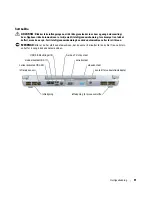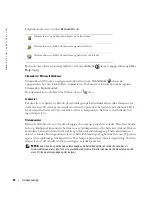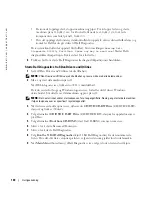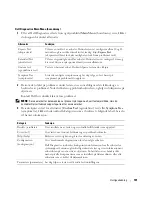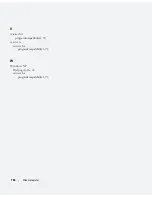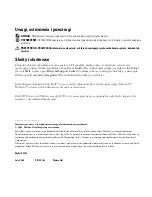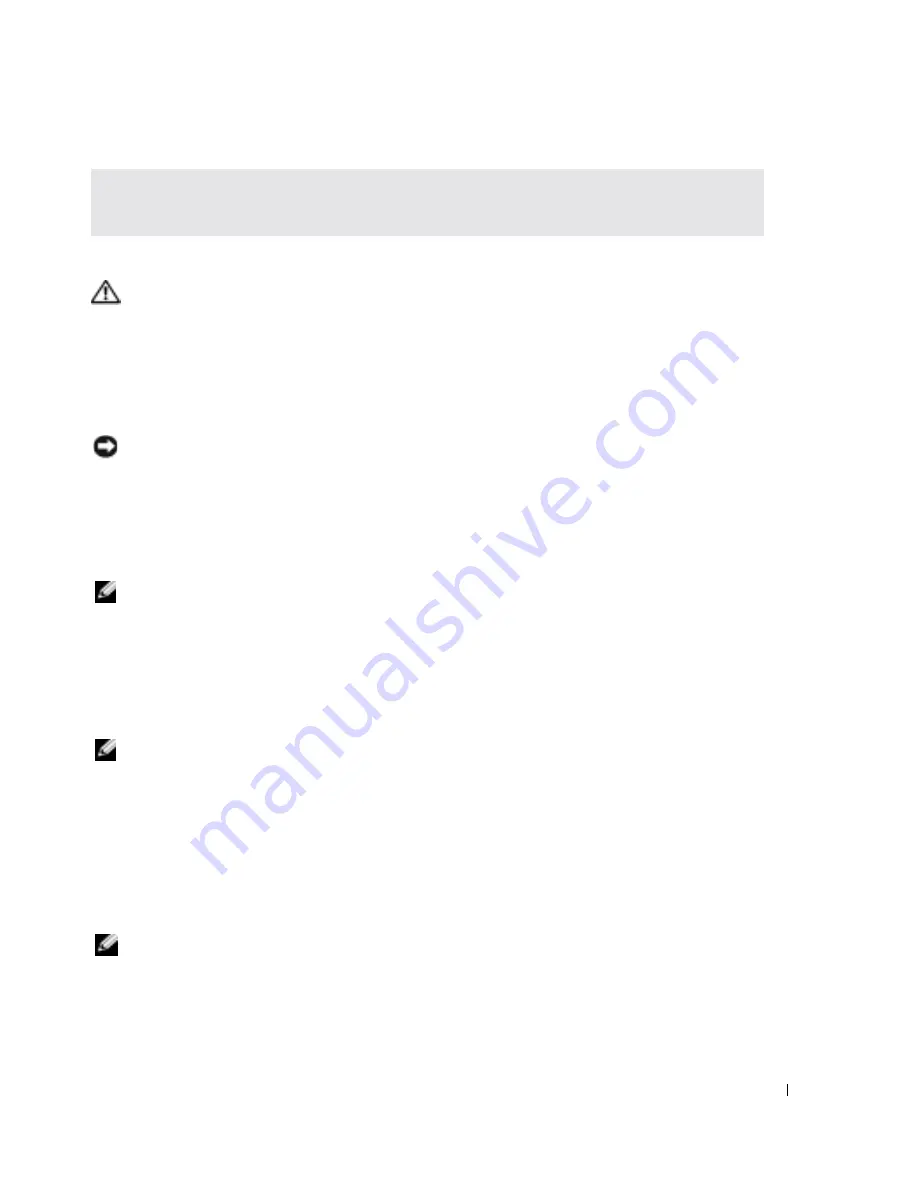
Hurtigveiledning
99
Kjøre Dell Diagnostics
ADVARSEL:
Før du utfører noen av prosedyrene i denne delen, må du følge sikkerhetsanvisningene i
Veiledning for produktinformasjonen
.
Når du skal bruke Dell Diagnostics
Dersom du har problemer med datamaskinen, utfører du kontrollene under "Solving Problems"
(løse problemer) (se den elektroniske
Brukerhåndbok
) og kjører Dell Diagnostics før du tar kontakt
med Dell for å få teknisk bistand.
MERKNAD:
Dell Diagnostics fungerer bare på Dell™-datamaskiner.
Start Dell Diagnostics enten fra harddisken eller CDen
Drivers and Utilities
(også kalt
ResourceCD
).
Starte Dell Diagnostics fra harddisken
Dell Diagnostics ligger på en skjult partisjon for diagnostikk på harddisken.
MERK:
Ta kontakt med Dell hvis datamaskinen ikke kan vise et skjermbilde.
1
Slå av datamaskinen.
2
Hvis datamaskinen er koblet til en dokkenhet (satt i dokk), løser du den ut. Du finner mer
informasjon i dokumentasjonen som fulgte med dokkenheten.
3
Koble datamaskinen til nettstrøm.
4
Slå på datamaskinen. Når DELL™-logoen vises, trykker du umiddelbart på <F12>.
MERK:
Dersom det vises en melding som sier at det ikke finnes en partisjon for diagnostikk, kjører du
Dell Diagnostics fra
Drivers and Utilities
(ekstratilbehør)
Drivers and Utilities
CD er valgfri, og leveres
derfor ikke med alle datamaskiner.
Hvis du venter for lenge og operativsystemets logo vises, fortsetter du å vente til du ser
skrivebordet for Microsoft
®
Windows
®
. Slå deretter av datamaskinen og prøv på nytt.
Den éngangs oppstartmenyen vises med en liste over oppstartbare enheter.
5
Bruk piltasten til å velge
Diagnostics
og trykk på <Enter> for å starte Dell Diagnostics fra
diagnostikkpartisjonen på harddisken.
MERK:
Hvis listen over oppstartenheter ikke vises og skjermbildet er tomt, trykker du <End> -tasten.
Trykk deretter på <Enter> for å starte Dell Diagnostics.
Datamaskinen kjører systemkontrollen, en rekke tester for systemkort, tastatur, harddisk og
skjerm.
•
Svar på spørsmålene som vises under denne kontrollen.
K
JØRE
D
ELL
D
IAGNOSTICS
—
Hvis alle tester kjøres OK, skyldes feiltilstanden et problem med
programvaren.
Summary of Contents for Latitude D810
Page 4: ...4 Contents ...
Page 30: ...30 Indholdsfortegnelse ...
Page 56: ...56 Περιεχόµενα ...
Page 82: ...82 Innhold ...
Page 108: ...108 Spis treści ...
Page 134: ...134 Содержание ...
Page 160: ...160 Innehåll ...
Page 185: ...206 מוצר מידע מדריך ...
Page 205: ...186 עניינים תוכן ...
Page 208: ...www d e l l c o m s u p p o r t d e l l c o m Dell Latitude D810 מהיר עזר מדריך PP15L דגמים ...